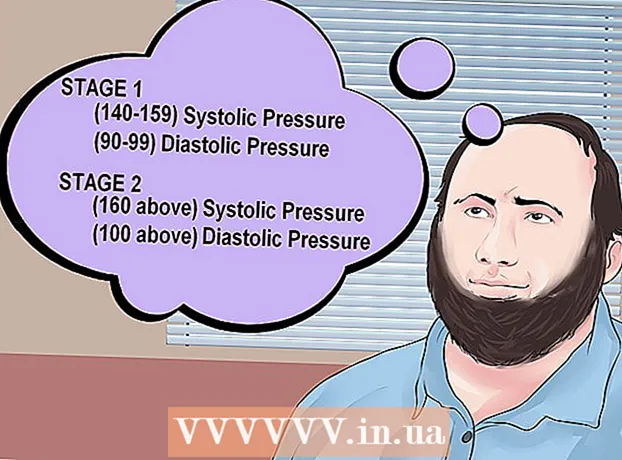लेखक:
Florence Bailey
निर्मितीची तारीख:
27 मार्च 2021
अद्यतन तारीख:
1 जुलै 2024

सामग्री
चला याचा सामना करूया: फेसबुक थोडे विचलित करणारे असू शकते, विशेषत: कामाच्या वेळेत किंवा अभ्यास करताना. त्यावर बराच वेळ घालवायचा आहे आणि तुम्हाला हे कळण्यापूर्वीच कर्मचारी आणि विद्यार्थ्यांनी आधीच फेसबुक वापरून तास घालवले आहेत. या समस्येचे निराकरण करण्याचा एक मार्ग म्हणजे क्रोममध्ये फेसबुक मोठ्या प्रमाणावर वापरल्या जाणाऱ्या ब्राउझरपैकी एक आहे.
पावले
2 पैकी 1 पद्धत: HT कर्मचारी मॉनिटर वापरणे
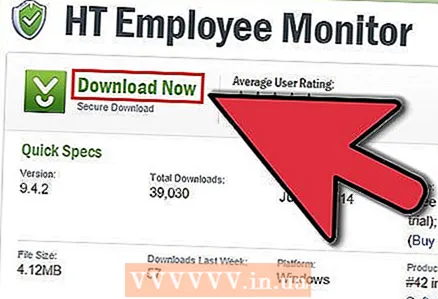 1 आपल्या संगणकावर HT कर्मचारी मॉनिटर सॉफ्टवेअर डाउनलोड आणि स्थापित करा.
1 आपल्या संगणकावर HT कर्मचारी मॉनिटर सॉफ्टवेअर डाउनलोड आणि स्थापित करा. 2 डाउनलोड केल्यानंतर अॅप चालवा आणि फक्त इन्स्टॉलेशन सूचनांचे अनुसरण करा.
2 डाउनलोड केल्यानंतर अॅप चालवा आणि फक्त इन्स्टॉलेशन सूचनांचे अनुसरण करा. 3 फेसबुक ब्लॉकिंग टॅबवर जा. हे इंटरफेसच्या शीर्षस्थानी आढळू शकते.
3 फेसबुक ब्लॉकिंग टॅबवर जा. हे इंटरफेसच्या शीर्षस्थानी आढळू शकते. 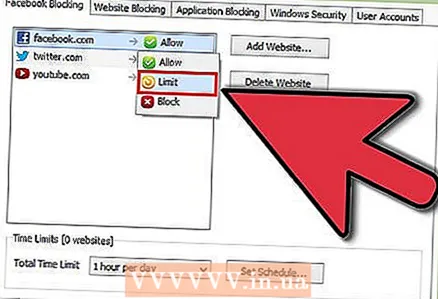 4 इच्छित ब्लॉकिंग पर्याय निवडा. साइट पूर्णपणे ब्लॉक करण्यासाठी “फेसबुक ब्लॉक करा” निवडा किंवा “फेसबुक वेळ मर्यादित करा” हे रेडिओ बटण निवडा. ... ... ”जर तुम्हाला फक्त तुमचा फेसबुक वेळ दररोज मर्यादित करायचा असेल.
4 इच्छित ब्लॉकिंग पर्याय निवडा. साइट पूर्णपणे ब्लॉक करण्यासाठी “फेसबुक ब्लॉक करा” निवडा किंवा “फेसबुक वेळ मर्यादित करा” हे रेडिओ बटण निवडा. ... ... ”जर तुम्हाला फक्त तुमचा फेसबुक वेळ दररोज मर्यादित करायचा असेल. - तुम्ही निवडलेल्या सेटिंग्जनुसार फेसबुक नियंत्रित केले पाहिजे.
2 पैकी 2 पद्धत: क्रोम वेब ब्राउझरद्वारे
 1 आपल्या संगणकावर Google Chrome लाँच करा. Google Chrome शॉर्टकट सहसा डेस्कटॉपवर आढळू शकतो. ते लाँच करण्यासाठी आयकॉनवर डबल क्लिक करा.
1 आपल्या संगणकावर Google Chrome लाँच करा. Google Chrome शॉर्टकट सहसा डेस्कटॉपवर आढळू शकतो. ते लाँच करण्यासाठी आयकॉनवर डबल क्लिक करा.  2 विंडोच्या वरच्या उजव्या कोपर्यात मेनू क्लिक करा आणि प्राधान्ये निवडा.
2 विंडोच्या वरच्या उजव्या कोपर्यात मेनू क्लिक करा आणि प्राधान्ये निवडा.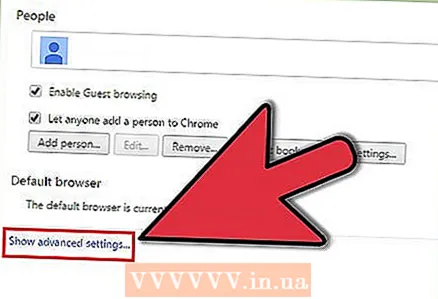 3 "प्रगत सेटिंग्ज दर्शवा" वर क्लिक करा... "पानाच्या तळाशी.
3 "प्रगत सेटिंग्ज दर्शवा" वर क्लिक करा... "पानाच्या तळाशी.  4 "प्रॉक्सी सेटिंग्ज बदला" बटणावर क्लिक करा. येथे आपण निवडण्यासाठी पर्याय असलेले टॅब शोधू शकता.
4 "प्रॉक्सी सेटिंग्ज बदला" बटणावर क्लिक करा. येथे आपण निवडण्यासाठी पर्याय असलेले टॅब शोधू शकता.  5 सुरक्षा टॅब निवडा आणि प्रतिबंधित साइटवर क्लिक करा.’
5 सुरक्षा टॅब निवडा आणि प्रतिबंधित साइटवर क्लिक करा.’ 6 "साइट्स" बटणावर क्लिक करा. हे "प्रतिबंधित साइट्स" अंतर्गत आहे. या विभागात, आपण "झोनमध्ये ही वेबसाइट जोडा" अंतर्गत फील्डमध्ये आपण अवरोधित करू इच्छित साइट प्रविष्ट करू शकता.
6 "साइट्स" बटणावर क्लिक करा. हे "प्रतिबंधित साइट्स" अंतर्गत आहे. या विभागात, आपण "झोनमध्ये ही वेबसाइट जोडा" अंतर्गत फील्डमध्ये आपण अवरोधित करू इच्छित साइट प्रविष्ट करू शकता.  7 एंटर करा http://www.facebook.com. पूर्ण झाल्यावर, "जोडा" क्लिक करा.
7 एंटर करा http://www.facebook.com. पूर्ण झाल्यावर, "जोडा" क्लिक करा. - फेसबुकचे मुख्यपृष्ठ आता ब्लॉक केले पाहिजे. तथापि, या पद्धतीचा एक तोटा असा आहे की इतर फेसबुक पृष्ठे अद्याप प्रवेशयोग्य असू शकतात.